Discord niedawno wprowadził wątki - to nowa funkcja, która ułatwia organizowanie rozmowy na kanałach tekstowych. Do czego służy wątek, jak z niego korzystać i jak tworzyć własne wątki?
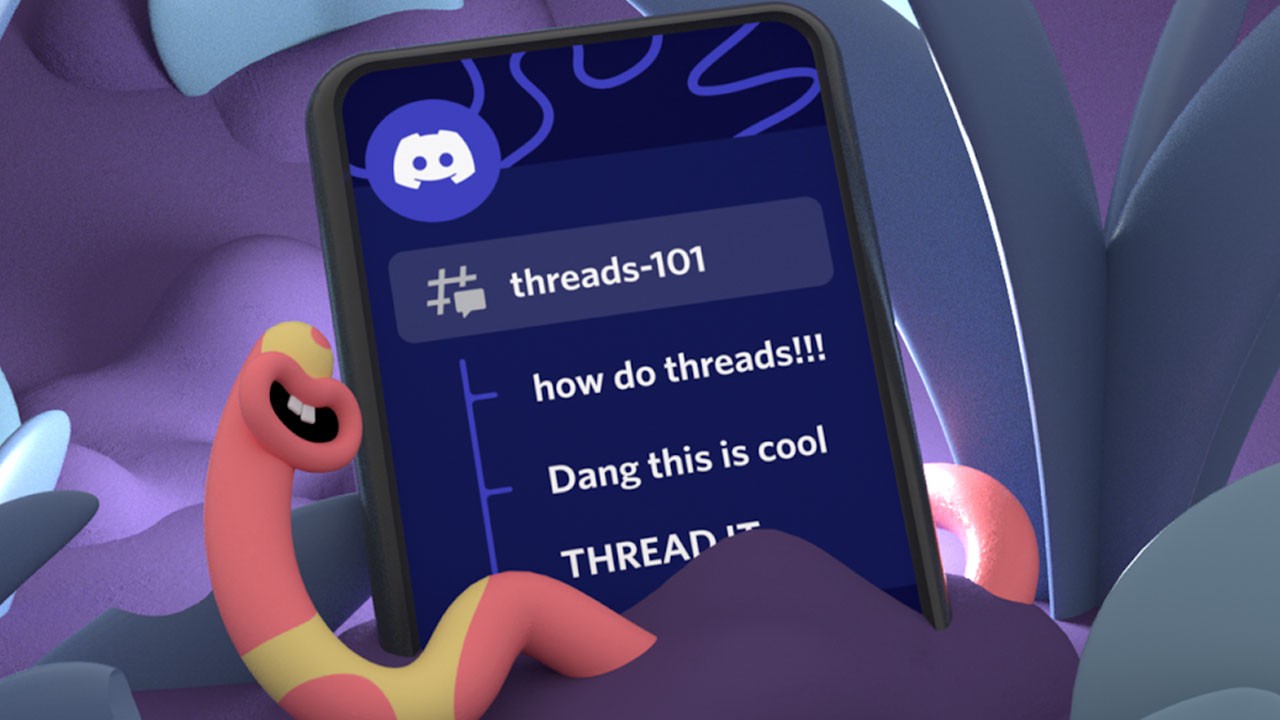
Spis treści
Prowadząc rozmowy tekstowe z większą ilością osób z pewnością wiesz, że nie zawsze wszyscy trzymają się tego samego tematu. Jeśli uczestnicy są aktywni, to nierzadko zdarza się, że w tym samym czasie rozmawia kilka lub kilkanaście osób i poruszane są różne tematy jednocześnie. Kilka grup osób może ze sobą rozmawiać i wymieniać wiadomości na zupełnie inne tematy, przez co dość ciężko czyta się taki strumień pozornie niepowiązanych wypowiedzi. Discord ma na to jednak sposób - są nim wątki, nowa funkcja wprowadzona w ostatnim czasie.
Co to jest wątek na Discordzie?
Wątki to osobne rozmowy prowadzone w ramach jednego kanału tekstowego, ale w sposób uporządkowany. Użytkownicy mogą tworzyć wątki, a następnie przeglądać je i przełączać się między nimi w celu wymiany wiadomości na określone tematy. Wątki NIE są osobnymi kanałami tekstowymi, jednak pewnie wielu może zastanawiać się, czym zatem się od nich różnią?
Przede wszystkim wątki to wciąż rozmowy będące częścią kanału tekstowego, na którym zostały założone (np. generala). Wyświetlają się jako jego tymczasowe odnogi, na które możemy się przełączyć, aby widzieć tylko wiadomości z nimi związane. Wątki znajdziemy pod powiązanymi kanałami tekstowymi ORAZ możemy przejrzeć wszystkie utworzone wątki, klikając opcję "Active threads" (Aktywne wątki) na samej górze listy kanałów tekstowych i głosowych.

Co więcej, wątki z natury mają charakter tymczasowy - są one aktywne tak długo, jak długo wymieniane są w nich wiadomości. Gdy wątek stanie się martwy (standardowo: gdy miną 24 godziny od ostatniej wiadomości wysłanej w wątku), to znika on z listy, a rozmowa prowadzona w wątku pozostaje częścią historii wiadomości wysłanych na powiązanych kanale tekstowym.
Jak stworzyć wątek na Discordzie?
Wątek można stworzyć na dwa sposoby:
- przed wysłaniem wiadomości, gdy z góry planujemy założenie dyskusji w osobnym wątku
- w trakcie trwania zwykłej rozmowy na kanale tekstowym, oznaczając jedną z wiadomości wysłanych na kanale tekstowym jako początek wątku
Sposób #1 - Tworzenie wątku przed wysłaniem wiadomości
Jeśli zamierzasz od razu stworzyć wątek i poprowadzić dyskusje w osobnej sekcji, to możesz to zrobić jeszcze przed wysłaniem pierwszej wiadomości. W tym celu przełącz się na kanał tekstowy, w którym wątek ma być założony, a następnie obok pola tekstowe na treść wiadomości kliknij ikonę z plusem.

Wysunięte zostanie menu, w którym należy wybrać opcję "Utwórz wątek". Spowoduje to wysunięcie dodatkowego panelu tworzenia wątku, w którym należy:
- wpisać nazwę wątku (wyświetli się ona dla wszystkich na liście aktywnych wątków w wybranym kanale tekstowym)
- wpisać początkową wiadomość (będzie to pierwsza wiadomość, od której rozpocznie się dyskusja w wątku)
- wybrać, po jakim czasie wątek ma zostać zarchiwizowany, czyli zniknąć z listy wątków (domyślnie 24 godziny)
Jeśli serwer Discorda jest na wyższym poziomie, to możesz także tworzyć wątki prywatne, czyli zamknięte rozmowy, do których jako założyciel wątku możesz zapraszać wybrane przez siebie rozmowy.

Po wciśnięciu "Utwórz wątek" zostanie on utworzony i wyświetli się jako dodatkowa odnoga kanału tekstowego na liście po lewej stronie.
Sposób #2 - Tworzenie wątku na podstawie istniejącej wiadomości na kanale tekstowym
Jeśli prowadzimy już z kimś jakąś żywą dyskusję na kanale tekstowym i chcemy przenieść ją do wątku, to również możemy to zrobić. Wystarczy wybrać jedną z wiadomości i na jej podstawie utworzyć wątek. Aby to zrobić, najedź kursorem na jedną z wiadomości na kanale tekstowym, a następnie kliknij opcję "Utwórz wątek".

Wysunie się panel, w którym możesz nadać nazwę dla wybranego wątku. Gdy to zrobisz, kliknij "Utwórz wątek". Wątek zostanie utworzony na podstawie wybranej przez Ciebie wiadomości wyświetli się na liście wątków w kanale tekstowym.
